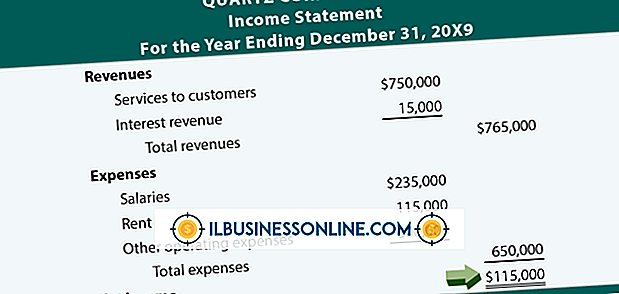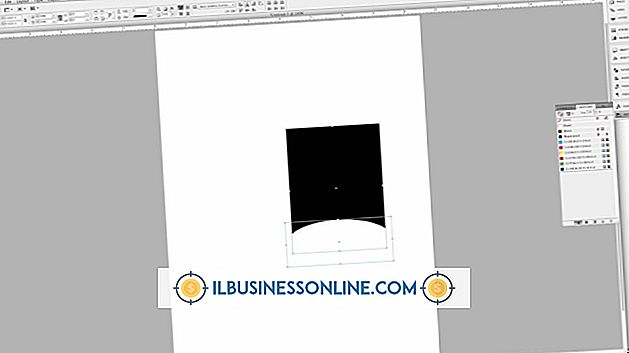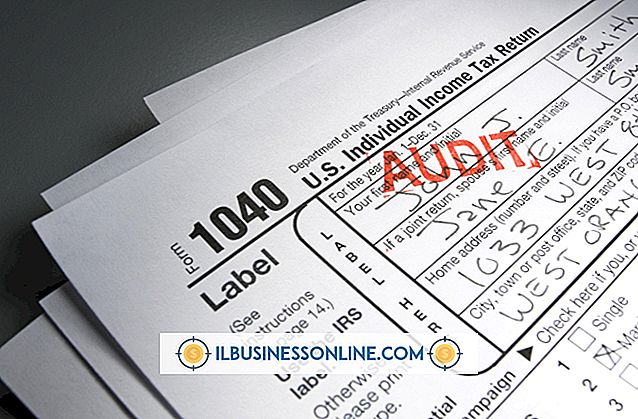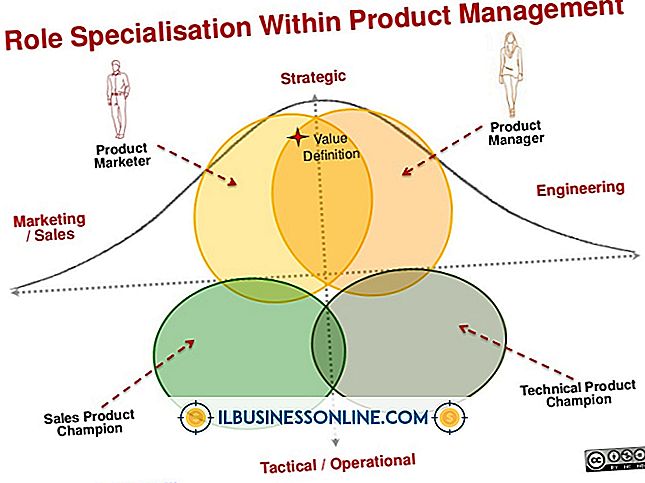Cómo deshabilitar las ventanas emergentes de Acrobat Reader

Se lanzan constantemente nuevas actualizaciones de seguridad para el software Adobe Acrobat Reader para proporcionar una mayor funcionalidad y para solucionar cualquier laguna de seguridad que pueda estar presente. Cada vez que se descarga una nueva actualización y está lista para instalar, aparecerá una notificación para alertar al usuario. Hay casos en que estos pueden ser molestos o intrusivos; por ejemplo, al hacer una presentación de negocios con la ayuda de un documento PDF. La desactivación de las ventanas emergentes de Acrobat Reader evitará este tipo de interrupción.
1.
Inicie Adobe Acrobat Reader.
2.
Haga clic en "Editar" en la barra de menú en la parte superior de la ventana de Adobe Reader y luego haga clic en "Preferencias" en la lista de opciones que se muestra. Haga clic en la categoría "Actualizador" en la lista de opciones que se muestra en el submenú "Preferencias".
3.
Haga clic en el botón de radio al lado de "No descargar o instalar actualizaciones automáticamente" debajo de la sección "Buscar actualizaciones".
4.
Haga clic en "Aceptar" y luego haga clic en "Sí" cuando se le pregunte si desea permitir los cambios. Acrobat Reader ya no seguirá mostrando ventanas emergentes que le pedirán que instale las actualizaciones disponibles.
Propina
- Con las actualizaciones automáticas desactivadas, estará libre de las ventanas emergentes, pero tendrá que realizar las actualizaciones usted mismo. Para hacerlo, haga clic en "Ayuda" en la barra de menú en la parte superior de la ventana de Adobe Reader y luego haga clic en "Buscar actualizaciones" en la lista de opciones que se muestra. Finalmente, haga clic en "Descargar" en la ventana del actualizador que se abre.